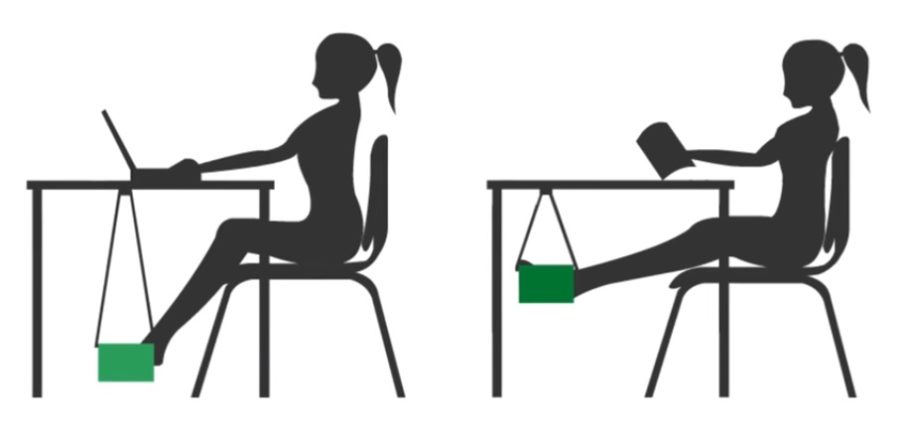مراجعة أفضل برامج تنظيف وتحسين أجهزة الكمبيوتر في عام 2020
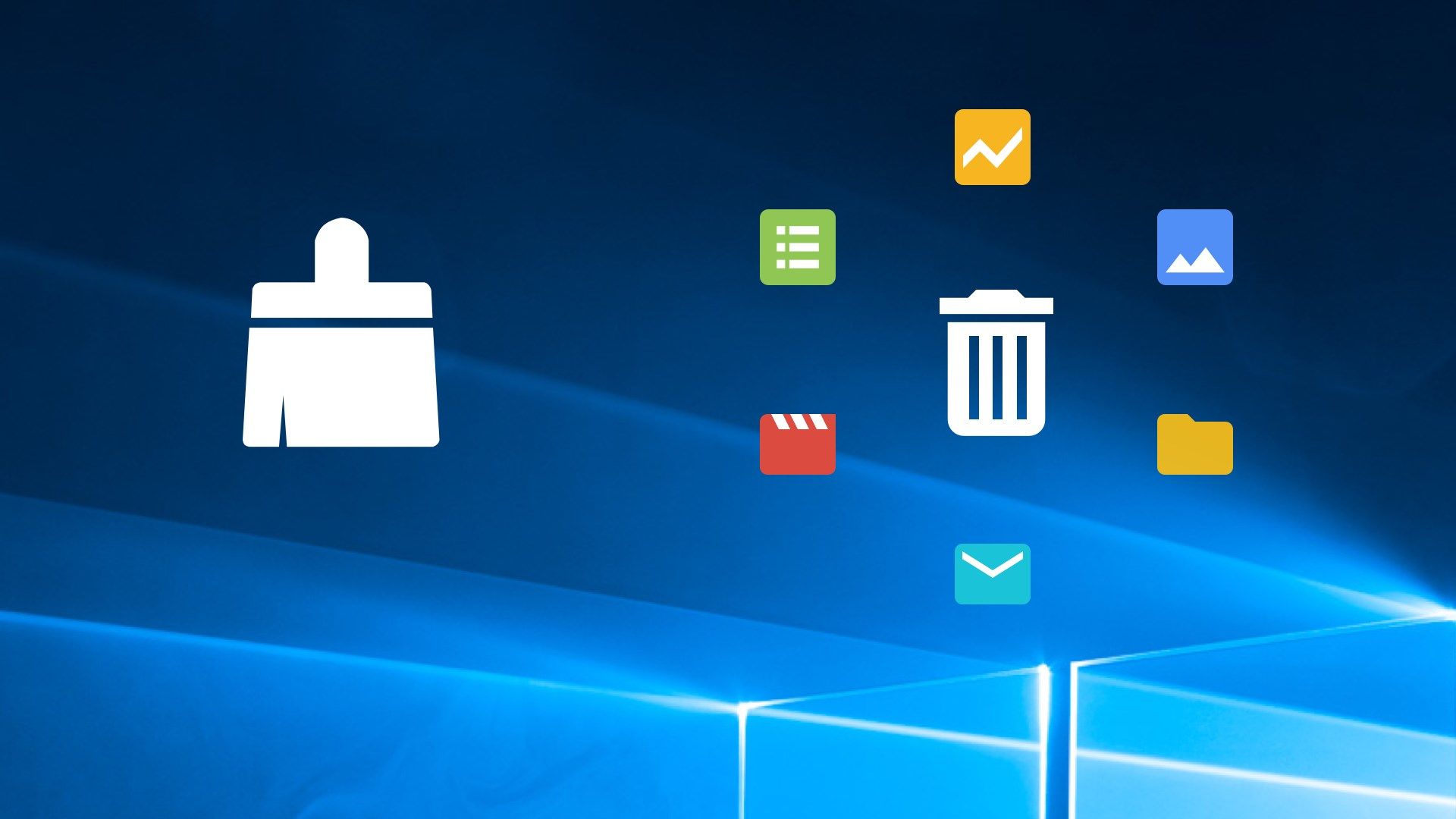
الكمبيوتر الشخصي هو "نافذة" على العالم ، وأفضل مساعد وطريقة للتواصل مع الأصدقاء الموجودين في بلد آخر. لكن كل هذه الإجراءات تتطلب برامج وملفات وغير ذلك الكثير. يتم تثبيتها ونقلها وإزالتها من وقت لآخر.
لكنك لن تتمكن من حذف المعلومات بالكامل من جهاز الكمبيوتر الخاص بك. يتم إخفاء بقايا التطبيقات البعيدة في "صناديق" نظام التشغيل. يتم تجديد تسجيل الملفات المؤقتة تدريجيًا بإدخالات غير ضرورية والسجلات - بالمعلومات بعد تحديث برامج Windows. يؤدي هذا إلى إبطاء أداء الكمبيوتر.
لاستعادة أدائه السابق ، يقوم المستخدمون بإعادة تثبيت نظام التشغيل أو زيادة طاقة أجهزة الكمبيوتر. ولكن يوجد حل أسهل للمشكلة - وهو استخدام برامج وبرامج خاصة لتنظيف جهاز الكمبيوتر لديك وتحسينه. تحتوي أجهزة الكمبيوتر بالفعل على برنامج قياسي لإلغاء التثبيت ، ولكن في بعض الأحيان يتضح أنه غير فعال.
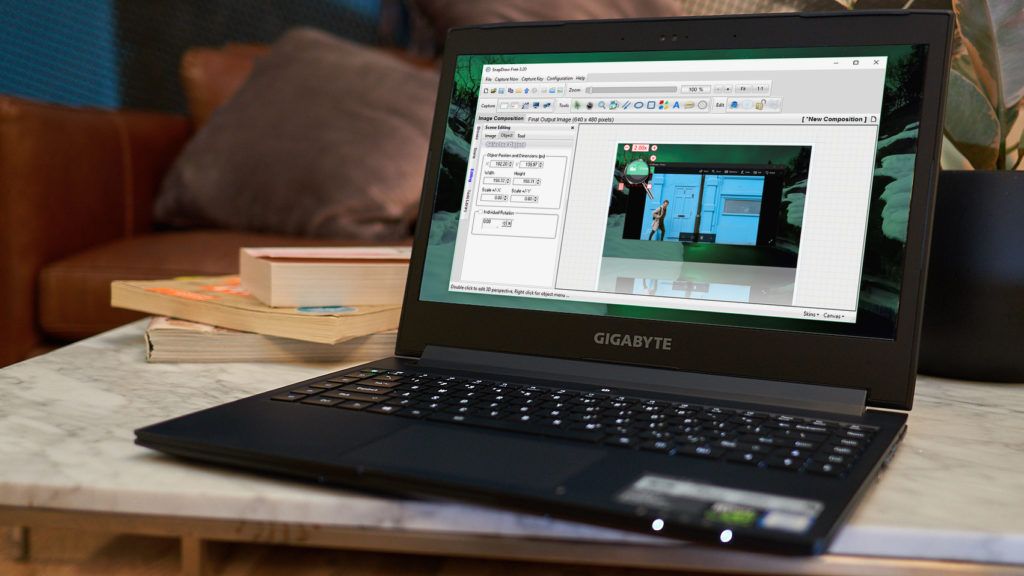
الغرض والميزات
يمكن لبرنامج تنظيف الكمبيوتر أداء عدة وظائف في نفس الوقت. تشمل مهامها:
- تصحيح الإدخالات في التسجيل ؛
- حذف الملفات المؤقتة
- تنظيف القرص الصلب من الحطام.
يكفي استخدام البرنامج 1-2 مرات في الشهر حتى لا توجد مشاكل في بدء التشغيل وأداء الكمبيوتر.
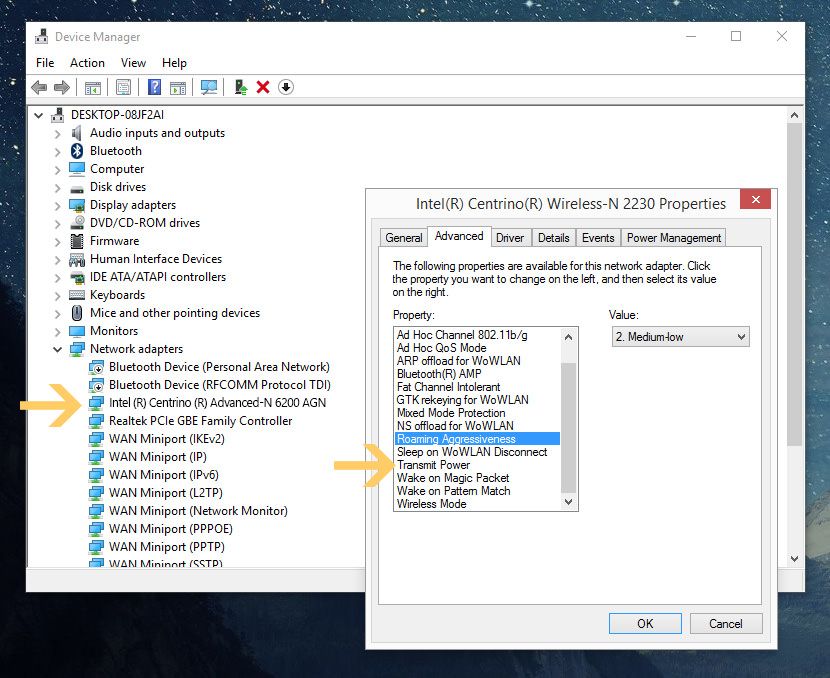
يتم تقديم برامج غير مكلفة لتنظيف جهاز الكمبيوتر الخاص بك وتحسينه في مجموعة متنوعة. كيفية الاختيار من بين مجموعة متنوعة من البرامج ذات الوظائف الجيدة ، والأهم من ذلك ، ليست مهمة سهلة. ستكون مراجعة المستخدم وردود الفعل هي نقطة البداية. لكن يجب على كل مالك اختيار برنامج لجهاز كمبيوتر ، حسب نوع نظام التشغيل ، ومستوى فهمه للأمر.
عند التفكير في أيهما أفضل لشراء البرنامج أو تنزيله ، يجب الانتباه إلى وجود أدوات مساعدة عامة. إنها رائعة لنظام التشغيل Windows من الإصدارات المختلفة المثبتة على جهاز كمبيوتر أو كمبيوتر محمول. إذا لم تحدد أداة مساعدة لجهاز الكمبيوتر ، فسوف تتراكم القمامة ، مما يؤدي إلى بطء تشغيل الجهاز.
بالنسبة لنظام macOS ، هذه المشكلة ذات صلة أيضًا. إن مالكي أحدث الطرز ، المجهزة بمحركات أقراص صلبة ذات سعة صغيرة ، صعبون بشكل خاص. لذلك ، يصبح القرص مسدودًا بالبيانات في وقت قصير جدًا. قد تملأ مكتبات iTunes و iPhoto المتواضعة بالفعل سعة 128 جيجابايت.
لتنظيف macOS ، يجب عليك استخدام برامج مثل:
- ديزي ديسك. ستتحقق الأداة المساعدة من جميع ملفات محرك الأقراص في دقيقتين. سيحدد كل ما هو غير ضروري ويعرضه للمستخدم ، الذي سيتعين عليه حذف القمامة فقط.
- GrandPerspective يحرر أقصى مساحة بأقل جهد. تستغرق العملية برمتها حوالي دقيقة واحدة للبرنامج. السلبية الوحيدة هي أنه عليك النقر فوق المربعات لمعرفة محتواها
- يحلل Disk Inventory X كلا من محركات الأقراص الخارجية والداخلية. تستغرق المعالجة من 1 إلى 5 دقائق.توجد النتيجة على النحو التالي: توجد على اليسار فئات الملفات ، وعلى اليمين توجد معلومات مرئية لكل نوع من أنواع البيانات.
يحتوي Mac أيضًا على أدوات مساعدة لتحسين نظام التشغيل القياسية. يمكنك استخدامها إذا كنت لا تريد تنزيل برامج الجهات الخارجية وتثبيتها.
مجموعة متنوعة من المرافق
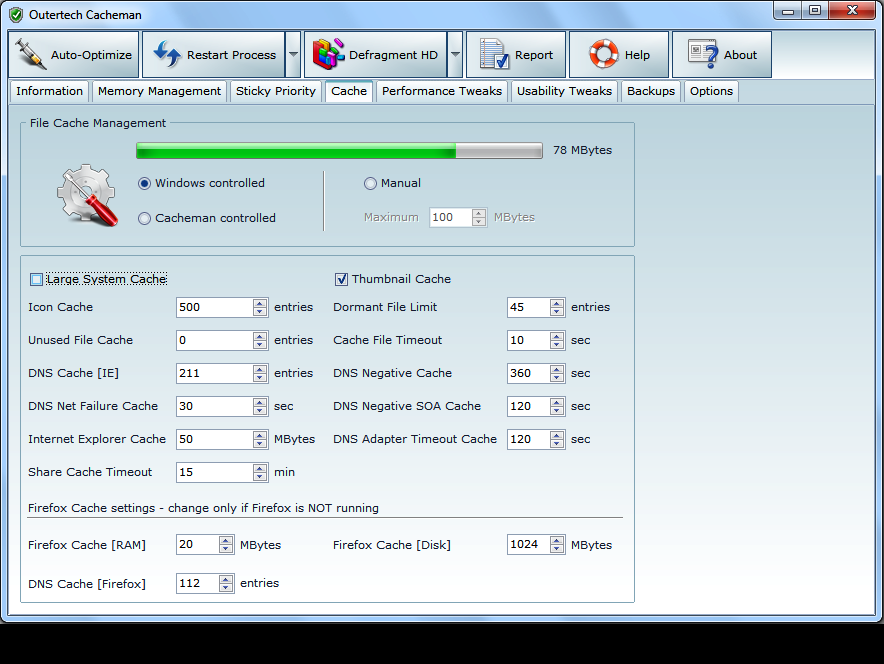
يقدم أفضل بائعي البرامج برامج مجانية ومدفوعة. نظرًا لأن معايير الاختيار تتضمن دائمًا التكلفة ، يتم إيلاء المزيد من الاهتمام للمرافق المجانية. يكمن الاختلاف بين الإصدارات في عدد الأدوات والميزات المفيدة. لكن في بعض الأحيان ، تؤدي النسخة المجانية وظيفتها تمامًا مثل النسخة المدفوعة.
يمكن أن تكون حزمة برامج التحسين عامة أو مصممة لغرض واحد. وفقًا للمستخدمين ، فإن البرامج المدمجة أقل فعالية. ولكن في الواقع ، هناك أدوات يدوية تحتوي على 18 إلى 30 أداة مختلفة. يشغلون مساحة صغيرة على القرص الصلب ويؤدون وظائف مختلفة بشكل فعال.
لإطالة عمر الكمبيوتر المحمول المفضل لديك ، يجب عليك تثبيت أدوات مساعدة مناسبة للسعر والوظائف. ما هو البرنامج الأفضل هو نقطة خلافية ، لأن لكل مستخدم متطلباته الخاصة. لذلك من الأفضل عدم طرح السؤال "كم تكلفة المنفعة" ، ولكن معرفة ما إذا كان ذلك سيساعد في حل المشكلة.
تلميحات حول استخدام أدوات تنظيف الكمبيوتر وتحسينه

تحتاج إلى تنظيف جهاز الكمبيوتر الخاص بك من الملفات غير الضرورية بانتظام ، ولكن لا يجب أن تتوقف عن هذا الأمر. بدلًا من إجراء 10 عمليات مسح في اليوم ، يكفي مرة أو مرتين شهريًا ، بشرط تحديد أداة مساعدة فعالة.
ما الذي تبحث عنه عند اختيار الأداة هو:
- غرض؛
- عدد الأدوات ووصفها ؛
- شعبية الأداة.
يجب أن تكتشف: البرنامج يكتشف برامج التجسس ويمنع التهديدات أم لا. أو ربما تم بالفعل اختيار برنامج مكافحة فيروسات قوي لجهاز كمبيوتر محمول ، لذلك يلزم وجود برنامج شديد التركيز.
بعد تثبيت بعض الأدوات المساعدة ، خاصة الإصدارات المجانية ، تحتاج إلى التسجيل. أي ، أشر إلى البريد الإلكتروني والبيانات الشخصية. يمكنك العثور على برامج على الإنترنت بدون تسجيل وحتى التثبيت على جهاز كمبيوتر. بعد تحديد هدف تنظيف جهاز الكمبيوتر الخاص بك من القمامة ، من المهم عدم مسح ملف النظام الذي يعتمد عليه Windows.
أفضل البرامج لتنظيف جهاز الكمبيوتر الخاص بك وتحسينه

من أجل تجنب الأخطاء عند الاختيار ، من المهم دراسة خصائص الأداة. يقدم أفضل بائعي برامج الكمبيوتر برامج مجانية وميزانية. سيساعدك تصنيف المرافق عالية الجودة والمثبتة في التنقل بين مجموعة متنوعة.
كلنر
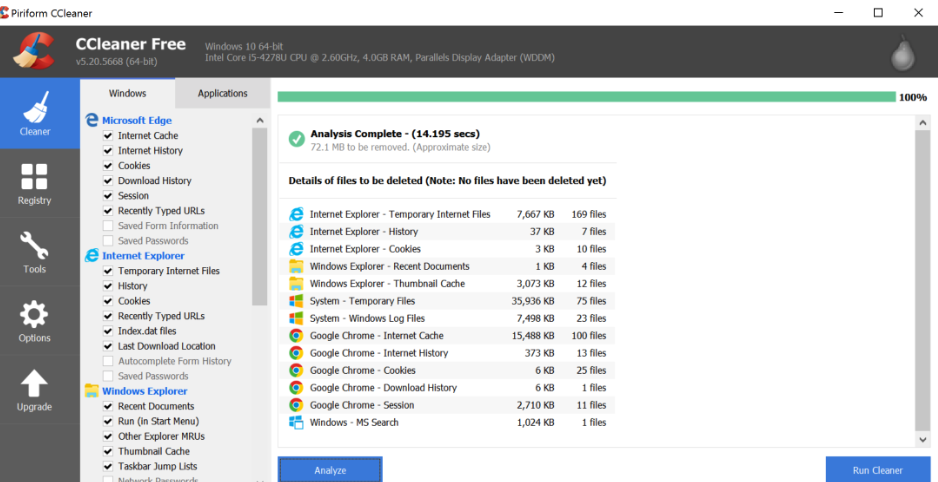
تنتمي الأداة المساعدة إلى برامج عالية الجودة وموثوقة. هذا برنامج مشهور طورته شركة بريطانية. يحتوي CCleaner على جميع الوظائف الضرورية والمفيدة ، لذلك ليست هناك حاجة لتنزيل برامج إضافية.
البرنامج مجاني - يمكنك تنزيله من الموقع الرسمي أو العثور عليه على الإنترنت. حجم ملف التثبيت 7 ميجا بايت. يعمل CCleaner بشكل رائع على جهاز كمبيوتر قديم أو أحدث كمبيوتر محمول. يمكن تحميل البرنامج تلقائيًا عند تشغيل الجهاز والبحث باستمرار عن مشاكل في الكمبيوتر.
- وظائف قوية
- يحدد مساحة القرص الحرة ؛
- هناك وظيفة تنظيف النظام ؛
- مناسبة للمستخدمين المتقدمين والدمى ؛
- يتم حذف المعلومات غير الضرورية في 5 دقائق.
- ليس.
متوسط السعر: مجاني.
متقدمة SystemCare
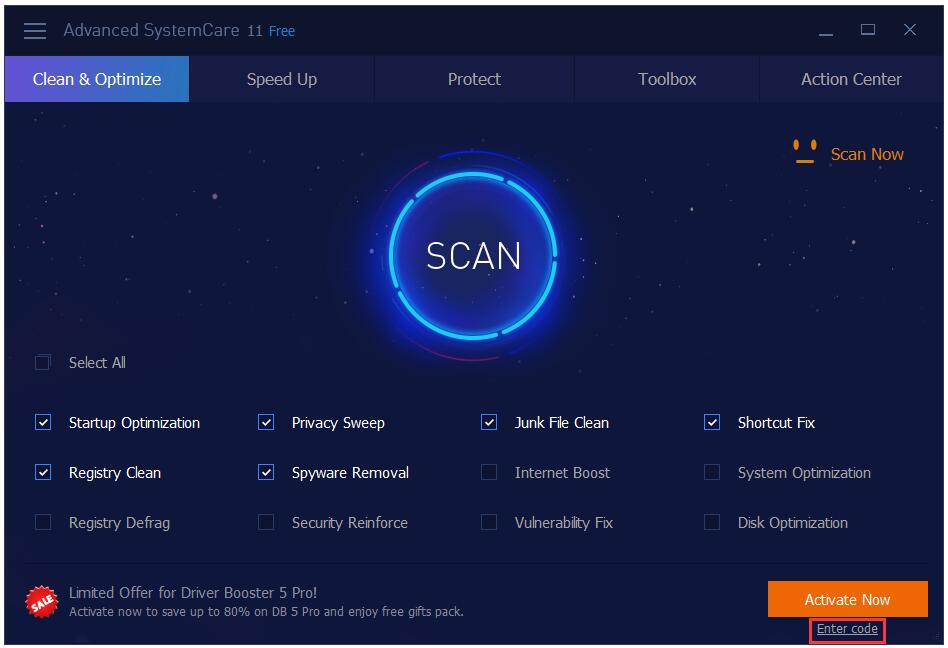
Advanced SystemCare هو أفضل حل لتنظيف جهاز الكمبيوتر الخاص بك من القمامة. البرنامج سهل الاستخدام ، لذلك يمكن التوصية به بأمان للمبتدئين.
يتضمن Advanced SystemCare أدوات ليس فقط لتحسين جهاز الكمبيوتر الخاص بك ، ولكن أيضًا للحماية من هجمات الفيروسات. يقوم البرنامج بتسريع الجهاز ببضع نقرات. يأتي Advanced SystemCare بثلاثة إصدارات: Free و Pro و Ultimate. الأول مجاني لكن إمكانياته محدودة. يجب شراء إصدار Ultimate الأكثر تقدمًا. برنامج شائع هو Pro ، والذي يعمل على تحسين الكمبيوتر المحمول دون تدخل المستخدم
- يكتشف الجواسيس
- يعتني بأمن البيانات الشخصية ؛
- أداة Internet Booster التي تعمل على تسريع الاتصال بشبكة الويب العالمية ؛
- هناك وضع لعبة "Turbo Boost" ، وهو أمر مثير للاهتمام للاعبين.
- ليس.
متوسط السعر: 700 روبل للإصدار النهائي.
منظف السجل الحكيم

يقوم البرنامج المجاني المزود بميزة تحسين نظام التشغيل بعمل ممتاز لتنظيف السجل وضغطه. انها مناسبة لأجهزة الكمبيوتر المحمول وسطح المكتب. يمكن تثبيت Wise Registry Cleaner على أنظمة التشغيل Windows 7 و 8 و 10 و Vista و XP.
يكتشف الأخطاء ، حتى تلك التي فاتها المنظف السابق. تم نشر البرنامج أيضًا باللغة الروسية. يقوم البرنامج بمسح جهاز الكمبيوتر والعثور على التهديدات ، ولكن ما يجب فعله بها متروك للمستخدم ليقرره. في الإصدار الاحترافي ، يمكنك تحديد كل شخص يمكنه الوصول إلى البرنامج.
- 3 أنواع من الشيكات (سريعة ، عميقة ، انتقائية) ؛
- يتم تحديثها بشكل متكرر
- سرعة عالية في العمل.
- لا يوجد لا تجد.
متوسط السعر: 650 روبل لإصدار Pro.
المرافق جلاري
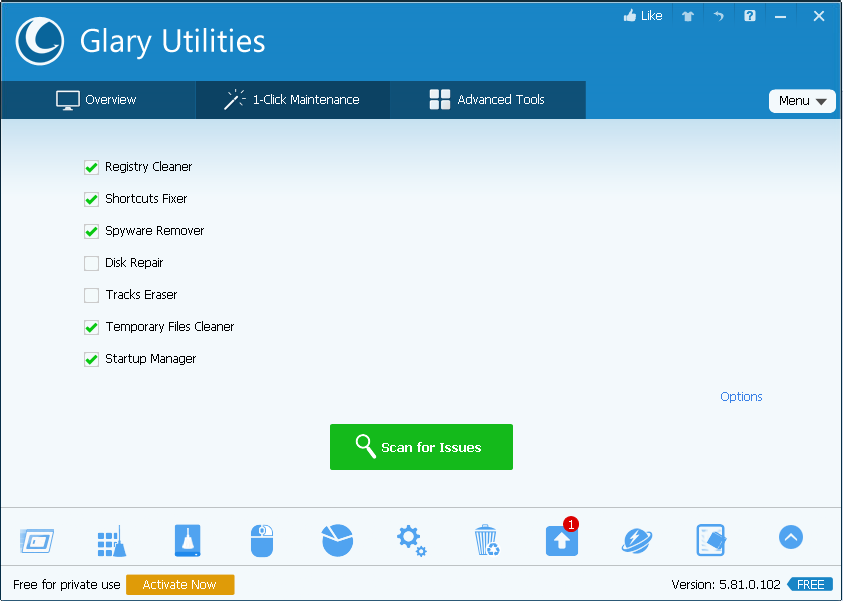
تطبيق عالمي لجهاز كمبيوتر محمول أو كمبيوتر ، والذي يحتوي على حوالي 30 أداة مساعدة. ستسمح الواجهة الودية حتى لـ "إبريق الشاي" بفهم الإعدادات. يكتشف Glary برامج التجسس ويزيلها ، ويتحقق من وجود تحديثات للبرامج المثبتة على جهاز الكمبيوتر الخاص بك.
تتضمن ميزات التطبيق إلغاء تجزئة القرص والسجل وتقطيع الملفات وفحص القرص الصلب. تم تصميم Glary لأنظمة التشغيل Windows 7 و 8 و Vista و XP. يشتمل البرنامج على خيار "البحث عن الملفات" ، وهو بديل مثير للاهتمام ومنتج للبحث في المستكشف القياسي. يتم عرض النتيجة بسرعة البرق ، ويتم تحديد المعلومات حسب الفئة.
- برنامج متعدد الوظائف
- واجهة باللغة الروسية ؛
- يقوم بإنشاء نسخ احتياطية.
- يزيل التكرارات والبرامج الضارة ؛
- يمكن تغيير لون غلاف البرنامج حسب رغبتك.
- غير مناسب للمستخدمين الذين يرغبون في إعادة تكوين نظام التشغيل ليناسب تفضيلاتهم.
متوسط السعر: مجاني.
ريفو إلغاء التثبيت
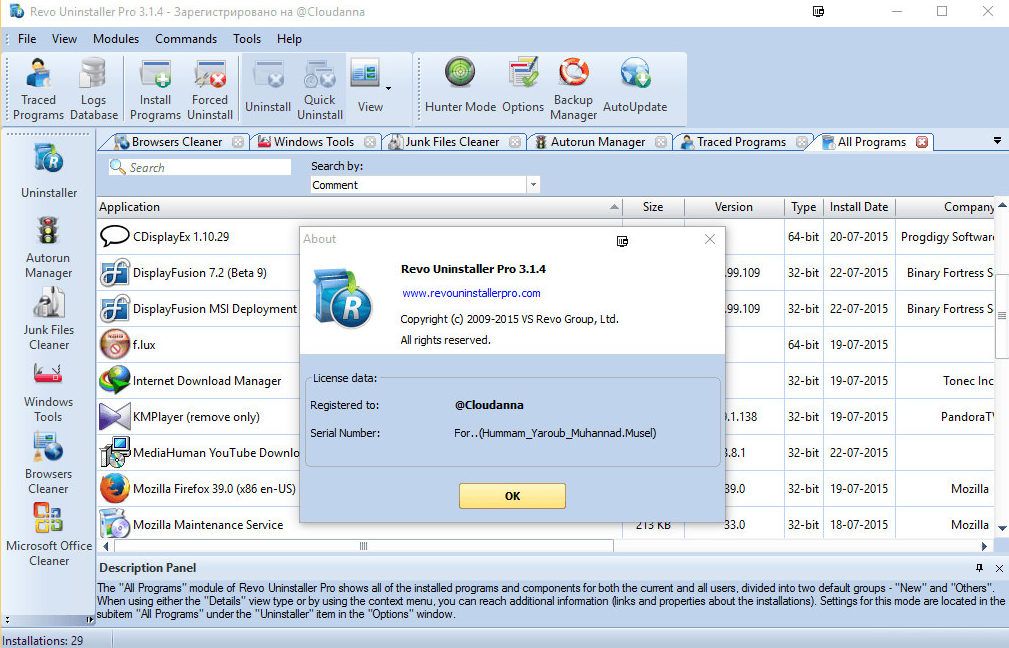
إذا كنت بحاجة إلى برنامج يؤدي وظيفة واحدة محددة ، فإن Revo Uninstaller هو الخيار الأفضل. الأداة تنظف الكمبيوتر بشكل فعال من البرامج غير الضرورية. يأتي في نسختين - مجاني واحترافي.
بالإضافة إلى الوظيفة الرئيسية ، يشتمل Revo Uninstaller على وضع الصياد ومدير التشغيل التلقائي ومنظف الملفات غير المرغوب فيها. بعد فحص الكمبيوتر ، لا تترك الأداة التيول من الملفات المحذوفة أو القمامة الأخرى. كلا الإصدارين متوافقان مع نظام تشغيل 64 بت.
- الدعم الفني حتى في الإصدار المجاني ؛
- ثلاث طرق لتنظيف التسجيل والأقراص الصلبة من القمامة ؛
- التحديث التلقائي.
- ليست الواجهة الأكثر جاذبية من الناحية الرسومية ؛
- الإصدار المتقدم لا يختلف كثيرًا عن الإصدار المجاني.
متوسط السعر: 2500 روبل للنسخة الاحترافية.
أحذية Auslogics
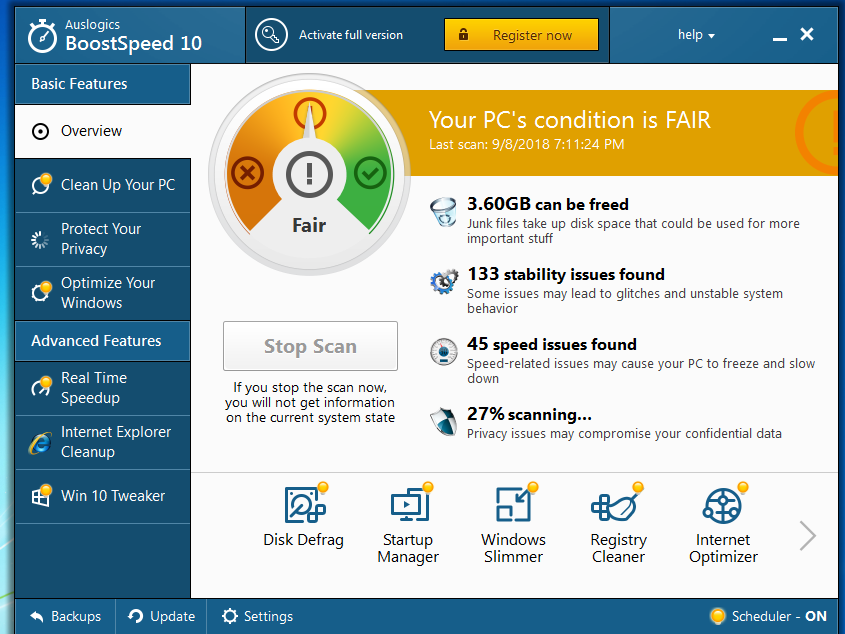
تعمل الأداة المساعدة على تحسين نظام التشغيل وإزالة الأخطاء ، وبعد ذلك لا يتباطأ الكمبيوتر أو يحدث خلل. هناك فوائد أخرى لـ Auslogics BootsSpeed. البرنامج يخدم القرص الصلب ، يسرع الإنترنت ، يستعيد الملفات. الوظيفة مقسمة إلى أربعة قطاعات. كل منهم مسؤول عن أداء مهمة محددة.
يعد إعداد النظام والتشغيل التلقائي أحد الأدوات الإضافية للأداة. بالنسبة للمستخدمين الذين لا يعرفون من أين يبدأون التحسين ، فإن خيار "المستشار" مفيد. ستخبرك بكيفية تسريع جهاز الكمبيوتر الخاص بك وإصلاح الأخطاء الأساسية. يمكن للمستخدمين أيضًا تحديد العناصر التي تتم إزالتها والعناصر المتبقية. أو حدد الوضع التلقائي في المعلمات. تم تحسين أحدث إصدار من البرنامج بشكل كبير.
- يمكنك جدولة التنظيف على فترات منتظمة ؛
- يزيد من سلامة العمل ؛
- واجهة بديهية.
- التكلفة العالية للنسخة المدفوعة ؛
- أثناء التثبيت ، يتم تحميل برنامج تابع لجهة خارجية ، لذلك من المهم إلغاء تحديد المربعات في الوقت المناسب.
متوسط السعر: 3200 روبل.
منظف القرص الحكيم
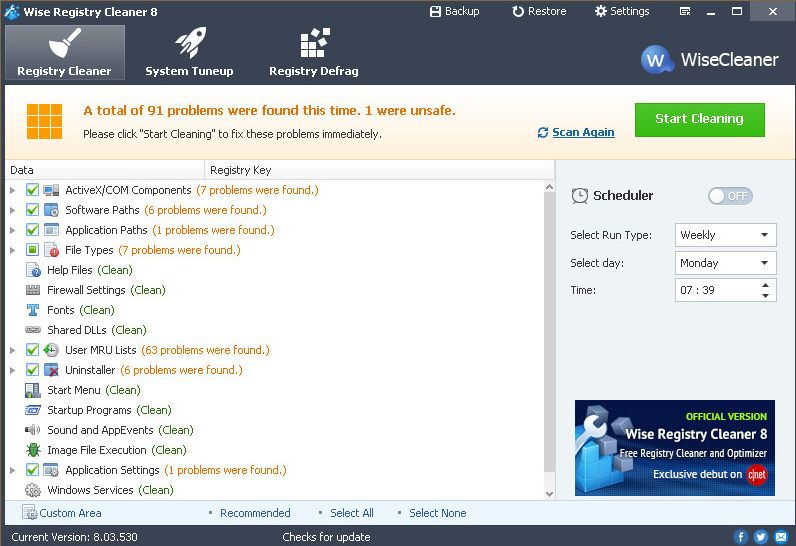
بالنسبة للمستخدمين عديمي الخبرة ، فإن الأداة المساعدة Wise Disk Cleaner البسيطة والفعالة مناسبة. والغرض منه هو العثور على القمامة وإزالتها ، لإلغاء تجزئة القرص الصلب. بمساعدة الأداة المساعدة ، يمكنك التخلص من الملفات غير الضرورية التي تشغل مساحة وتسريع جهاز الكمبيوتر الخاص بك.
يمكن تنزيل الأداة المساعدة مجانًا من الموقع الرسمي للشركة المصنعة. يتم تنفيذ التثبيت والإطلاق بنفس الطريقة كما في البرامج الأخرى.إنه لمن دواعي سروري العمل بفضل الواجهة المزينة بألوان زرقاء.
- تنظيف سريع للملفات وإلغاء التجزئة ؛
- المدمج في المجدول
- بالكامل باللغة الروسية.
- لا يوجد لا تجد.
متوسط السعر: مجاني.
فيت التسجيل فيكس
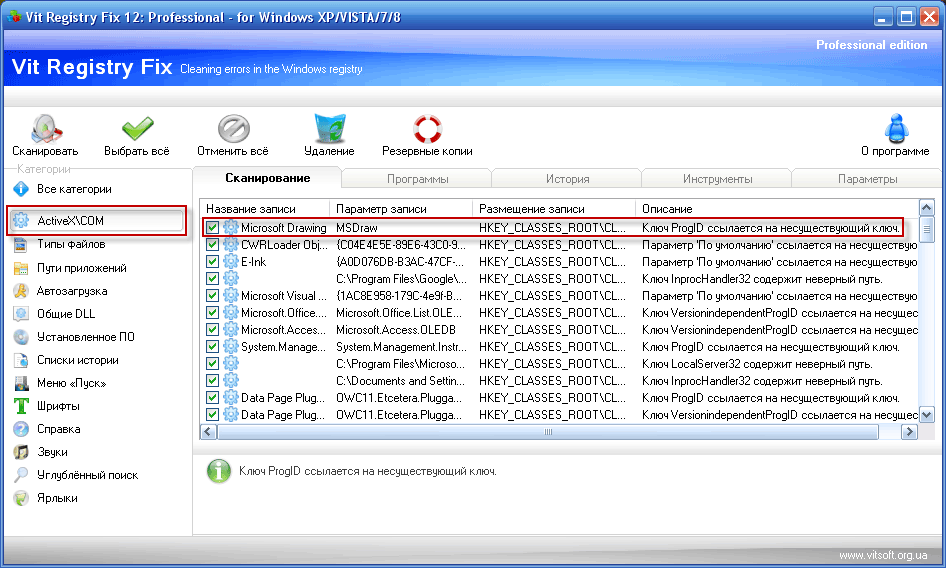
يتكون برنامج التنظيف من أربعة مكونات. الأول مصمم لإزالة المعلومات من التسجيل ، والثاني - القمامة. الثالث هو مدير بدء التشغيل ، والرابع هو برنامج إلغاء التثبيت.
تثبيت وتشغيل البرنامج لا يختلف كثيرا عن المرافق الأخرى. يقوم البرنامج بمسح الملفات أو حذفها تلقائيًا أو يترك للمستخدم الكلمة الأخيرة بشأن ما يجب الاحتفاظ به وما يجب حذفه. يمكنك تنزيل أحدث إصدار من موقع المطور.
- يجد ويزيل التصنيفات ذات الروابط غير الصالحة ؛
- إنشاء نسخ احتياطية
- جودة عالية وسرعة للبرنامج.
- لا يوجد لا تجد.
متوسط السعر: 450 روبل للنسخة الاحترافية.
7 نصائح لتحسين جهاز الكمبيوتر الخاص بك
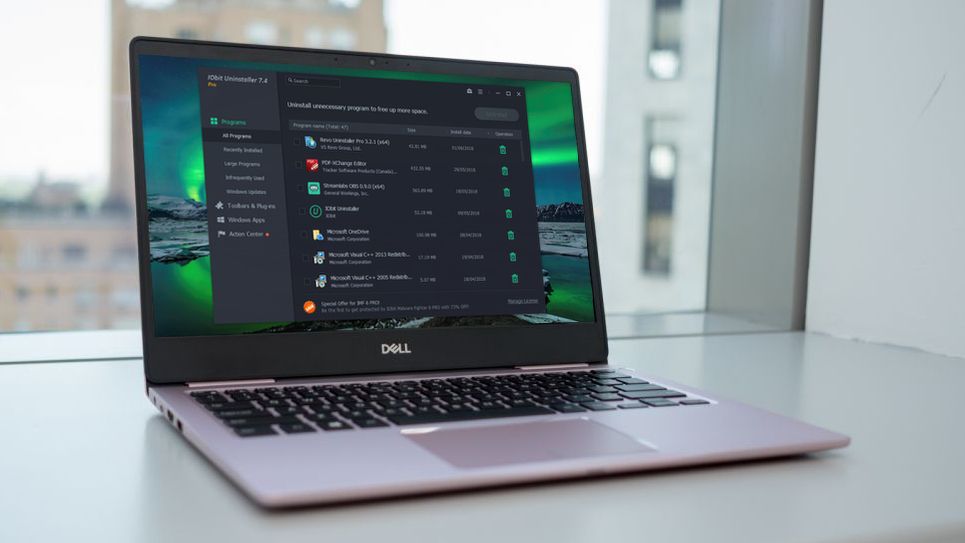
موضوع تحسين الكمبيوتر الشخصي لا ينضب. لا يقتصر الأمر على مجرد تثبيت وتشغيل برنامج خاص. يجب على المستخدم القيام بالمعالجات التالية بشكل مستقل:
- قم بإزالة البرامج غير المستخدمة عمليا. قد لا يكون المستخدم على علم ببعض منها. يتم تحميلها عند بدء تشغيل الكمبيوتر وتشغيلها بهدوء بين عمليات الخلفية. للقيام بذلك ، افتح قائمة ابدأ - لوحة التحكم - البرامج - برامج إلغاء التثبيت.
- قم بتحرير قائمة بدء التشغيل. عند تشغيل الكمبيوتر ، يتم تحميل برامج معينة. كلما زاد عددها ، كلما استغرقت العملية وقتًا أطول. ليست هناك حاجة إليها جميعًا ، لكنها تستهلك ذاكرة الوصول العشوائي. لإزالة البرامج غير الضرورية ، تحتاج إلى النقر فوق الزر "ابدأ" وكتابة msconfig في شريط البحث ، وفتح علامة التبويب "بدء التشغيل" وإلغاء تحديد البرامج غير الضرورية. يجب أن تكون حريصًا على عدم حذف ملف مهم حقًا.
- تعطيل التحميل التلقائي للخطوط غير الضرورية. بالإضافة إلى البرامج ، يقوم Windows بتنزيل ما يصل إلى 200 خط. إذا لم يكن كل شيء مطلوبًا للعمل اليومي ، فيجب إخفاء الفائض. للقيام بذلك ، افتح لوحة التحكم ، وحدد قسم "التصميم والتخصيص" ، ثم "الخطوط". بعد تحديد الخط غير الضروري باستخدام الماوس ، اضغط على المفتاح الأيمن وفي القائمة التي تظهر - "إخفاء".
- احذف الملفات المؤقتة. كل يوم ، تصل الكثير من الملفات المؤقتة إلى القرص الصلب ، والتي تظل هناك إلى الأبد دون أن يلاحظها أحد. بسببهم ، يبدأ الكمبيوتر في التجميد والخلل والتباطؤ. بفضل المرافق الخاصة ، ستختفي جميع المواد غير الضرورية ، مما يوفر مساحة على محرك الأقراص الثابتة.
- تنظيف القرص. إذا لم يكن هناك برنامج خاص ، فيمكنك استخدام الأداة المساعدة المضمنة التي يوفرها مطورو Microsoft. إنه لا يدخل في تصنيف الأفضل ، لكنه سيفعل في الحالات القصوى.
- قم بإلغاء تجزئة القرص ، أي إعادة تجميع الملفات على القرص الثابت. للقيام بذلك ، يمكنك أيضًا استخدام الأدوات المساعدة المضمنة أو تنزيل برامج خاصة.
- نظف الغبار. الغبار ضار بجهاز الكمبيوتر مثل الفيروسات. هذا هو السبب في ارتفاع درجة حرارة المروحة ، مما يؤدي إلى إبطاء النظام ، وفي بعض الأحيان يؤدي إلى تدمير المكونات. إذا لم تكن لديك المهارات الكافية لتنظيف المروحة بنفسك ، فمن الأفضل الاتصال بالخدمة.
سيسمح لك اختيار البرنامج المناسب لتنظيف جهاز الكمبيوتر الخاص بك وتحسينه بالتخلص من القمامة الافتراضية في الوقت المناسب ، وبالتالي ضمان سرعة جهاز الكمبيوتر الخاص بك.
مقالات جديدة
التصنيفات
مفيد
المواد شعبية
-

أعلى تصنيف للدراجات البخارية الأفضل والأرخص سعرًا حتى 50 مترًا مكعبًا في عام 2020
المشاهدات: 97661 -

تصنيف أفضل المواد لعزل الضوضاء لشقة عام 2020
المشاهدات: 95022 -

تصنيف نظائرها الرخيصة من الأدوية باهظة الثمن للأنفلونزا ونزلات البرد لعام 2020
المشاهدات: 91751 -

أفضل أحذية الجري الرجالية لعام 2020
المشاهدات: 87680 -

أعلى ترتيب لأفضل الساعات الذكية 2020 - جودة السعر
المشاهدات: 85091 -

أفضل فيتامينات مركبة في 2020
المشاهدات: 84801 -

أفضل صبغة للشعر الرمادي - أعلى تصنيف لعام 2020
المشاهدات: 82406 -

تصنيف أفضل دهانات الأخشاب للاستخدام الداخلي عام 2020
المشاهدات: 77202 -

ترتيب أفضل كاميرات الحركة من الصين لعام 2020
المشاهدات: 75269 -

تصنيف أفضل بكرات الغزل في عام 2020
المشاهدات: 74827 -

مكملات الكالسيوم الأكثر فعالية للبالغين والأطفال في عام 2020
المشاهدات: 72462 -

أعلى تصنيف لأفضل الوسائل لقوة الذكور في عام 2020 مع الوصف
المشاهدات: 68296